Maison >Problème commun >Le partage d'imprimante Win7 vous oblige à saisir votre nom d'utilisateur et votre mot de passe à chaque fois.
Le partage d'imprimante Win7 vous oblige à saisir votre nom d'utilisateur et votre mot de passe à chaque fois.
- PHPzavant
- 2023-07-10 13:53:157741parcourir
Connectez l'imprimante sans fil et partagez l'imprimante. Chaque fois que vous utilisez l'imprimante, vous devez saisir le nom d'utilisateur et le mot de passe. C'est une chose très gênante. Laissez-moi vous parler du nom d'utilisateur et du mot de passe requis à chaque fois lors du partage. imprimante dans win7. Veuillez entrer comment le résoudre.
1. Tout d'abord, assurez-vous que vous êtes sur le même réseau local. Vous devez également vous mettre d'accord sur le segment IP et trouver l'ordinateur partagé dans Voisinage réseau.
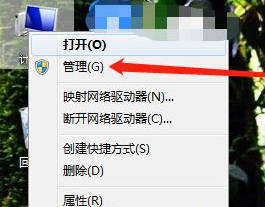
2. Vérifiez si l'utilisateur invité est désactivé. Faites un clic droit sur mon ordinateur et recherchez Gestion.
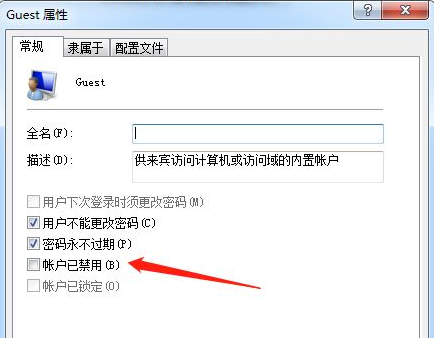
3. Ouvrez la gestion et recherchez les utilisateurs et groupes locaux, cliquez sur Propriétés dans Invité et cochez le compte qui a été utilisé.
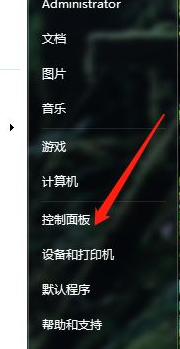
4. Ouvrez ensuite le panneau de configuration et recherchez les outils de gestion.
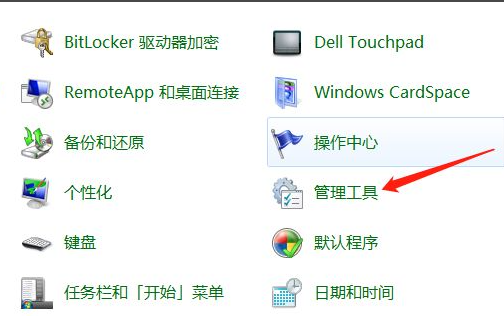
5. Cliquez sur Outils de gestion et cliquez sur Politique de sécurité locale.
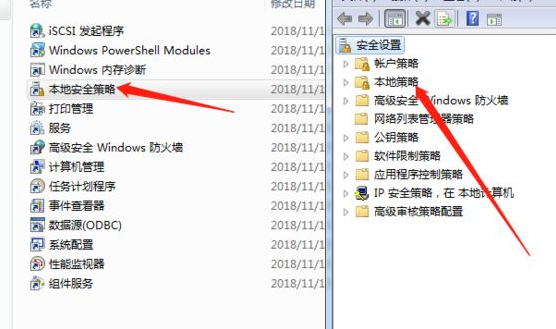
6. Développez les autorisations utilisateur attribuées, recherchez « Refuser l'accès à cet ordinateur depuis le réseau » et supprimez l'utilisateur invité.
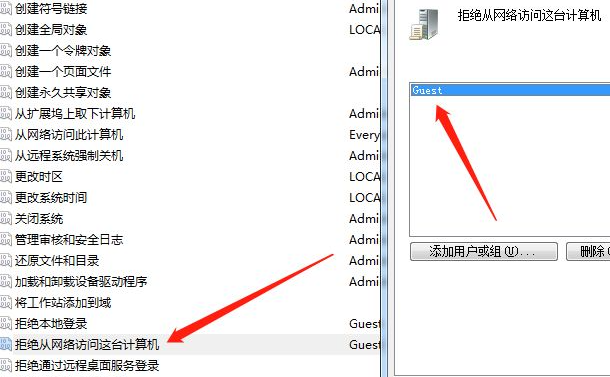
7. Redémarrez ensuite l'ordinateur Lorsque vous accédez à nouveau à votre imprimante partagée, vous pouvez imprimer directement sans saisir à nouveau le mot de passe. Une fois que vous avez saisi un mot, vous n'avez pas besoin de le saisir à nouveau.
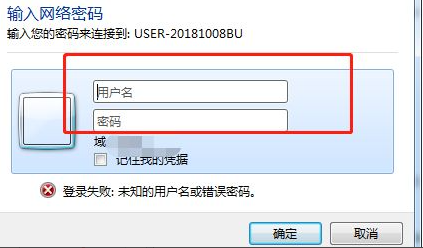
Ce qui précède est la méthode pour résoudre le problème de devoir saisir le nom d'utilisateur et le mot de passe à chaque fois lors du partage d'une imprimante d'ordinateur win7. Cette méthode peut aider tout le monde à partager l'imprimante win7 plus facilement à l'avenir.
Ce qui précède est le contenu détaillé de. pour plus d'informations, suivez d'autres articles connexes sur le site Web de PHP en chinois!

